

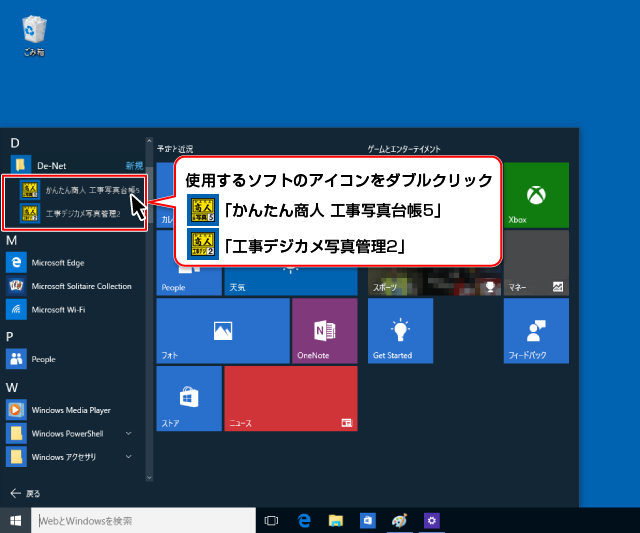
Windows OSが10の場合、タスクバーの左下の![]() ボタンをクリックして、
ボタンをクリックして、
「D」→「De-Net」とたどって「かんたん商人 工事写真台帳5」「工事デジカメ写真管理2」 をクリックしますと、本ソフトが起動します。
Windows OSが7の場合、 ![]() ボタンをクリックして「すべてのプログラム」→「De-Net」→
ボタンをクリックして「すべてのプログラム」→「De-Net」→
「かんたん商人 工事写真台帳5」とたどって「かんたん商人 工事写真台帳5」 をクリックしますと、本ソフトが起動します。
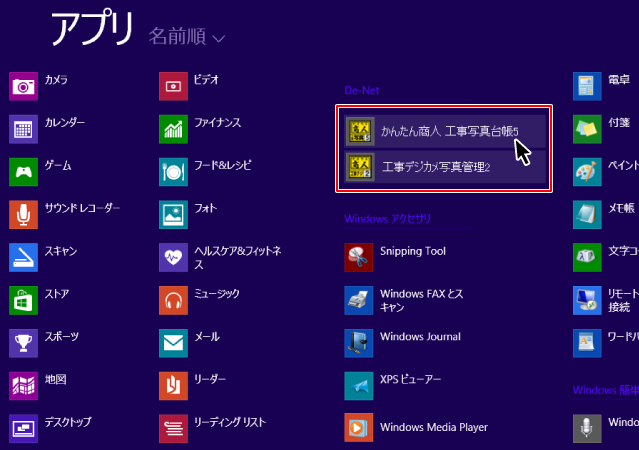
Windows OSが8.1の場合、タスクバーの左下の![]() ボタンをクリックします。
ボタンをクリックします。
スタート画面が表示されますので、スタート画面の下のほうにある![]() をクリックして
をクリックして
「De-Net」→「かんたん商人 工事写真台帳5」 をクリックしますと、本ソフトが起動します。
正常にインストールが完了しますと、デスクトップに下の様なショートカットアイコンができます。
ダブルクリックをすると、ソフトが起動します。
![]()
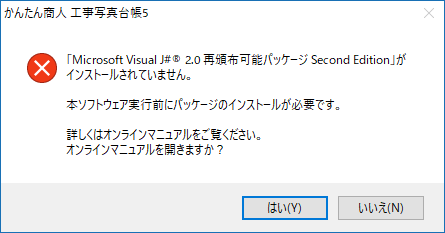
「工事写真台帳5」ソフトに必要な「Microsoft Visual J#2.0 再頒布可能パッケージ Second Edeition」が、お使いのパソコンに正常にインストールされていない可能性があります。
下記のリンク先より、インストールを行ってください。
すでにインストールされていて上記メッセージが表示される場合は、一度Microsoft Visual J#2.0をアンインストールして、再度インストールしてお試しください。
Microsoft Visual J# 2.0 再頒布可能パッケージは、Microsoft webサイトよりダウンロードしてインストールを行ってください。
(下記URLは変更になる場合があります。最新情報はMicrosoft webサイトをご確認ください。)
【Microsoft Visual J# 2.0 再頒布可能パッケージ Second Edition (x86/x64) ダウンロード】
お使いのパソコンのOSが32ビットか64ビットか確認後※、下記URLよりダウンロードしてください。
■64 ビット http://www.microsoft.com/ja-jp/download/details.aspx?id=15468
■32 ビット http://www.microsoft.com/ja-jp/download/details.aspx?id=18084
<パソコンのOSのビット数を確認>
1. [PC]を右クリックします。
2. 表示されるメニューから「プロパティ」をクリックします。
3.「システム」が表示されます。
「システム」の内容から、パソコンにインストールされているWindows OSのビット数を確認します。 64ビットの場合 、「64ビットオペレーティングシステム」と表示されます。
COPYRIGHT © DE-NET CORPORATION. ALL RIGHTS RESERVED.